Win10开启远程桌面后无法访问,可能是由于多种原因造成的。以下是一些常见的故障排除步骤,你可以逐一尝试:
"1. 确认远程桌面功能已启用:"
"方法一:通过系统属性"
1. 右键点击“此电脑”或“计算机”,选择“属性”。
2. 点击左侧的“远程设置”。
3. 在“远程桌面”部分,选择“允许远程连接到此计算机”。
4. 建议取消勾选“仅允许运行使用网络级别身份验证的远程桌面的计算机连接(推荐)”,除非你确定网络级别身份验证(NLA)在你的网络中有效。
5. 点击“选择用户”按钮,确保你想要允许远程访问的用户账户在此列表中。
6. 点击“确定”保存更改。
"方法二:通过组策略编辑器(仅限专业版、企业版和教育版)"
1. 按下 `Win + R` 键,输入 `gpedit.msc`,然后按回车。
2. 导航到“计算机配置” > “管理模板” > “系统” > “远程桌面服务” > “远程桌面会话主机”。
3. 双击“允许用户远程连接到这台计算机”。
4. 选择“已启用”,然后点击“确定”。
相关内容:

系统是win10,一直登录着微软账号在使用,之前更改过一次微软账号的密码,前段时间在配置Windows远程桌面的时候遇到了问题,所有的选项都试了个遍,还是无法连接,最终在知乎上找到了一篇文章下面的评论,顺利解决了这个问题,今天特意又去翻看了浏览记录,找到了那篇文章。
https://zhuanlan.zhihu.com/p/561164150?share_code=LAYzMZ4ub42Y&utm_psn=1947347421047792059
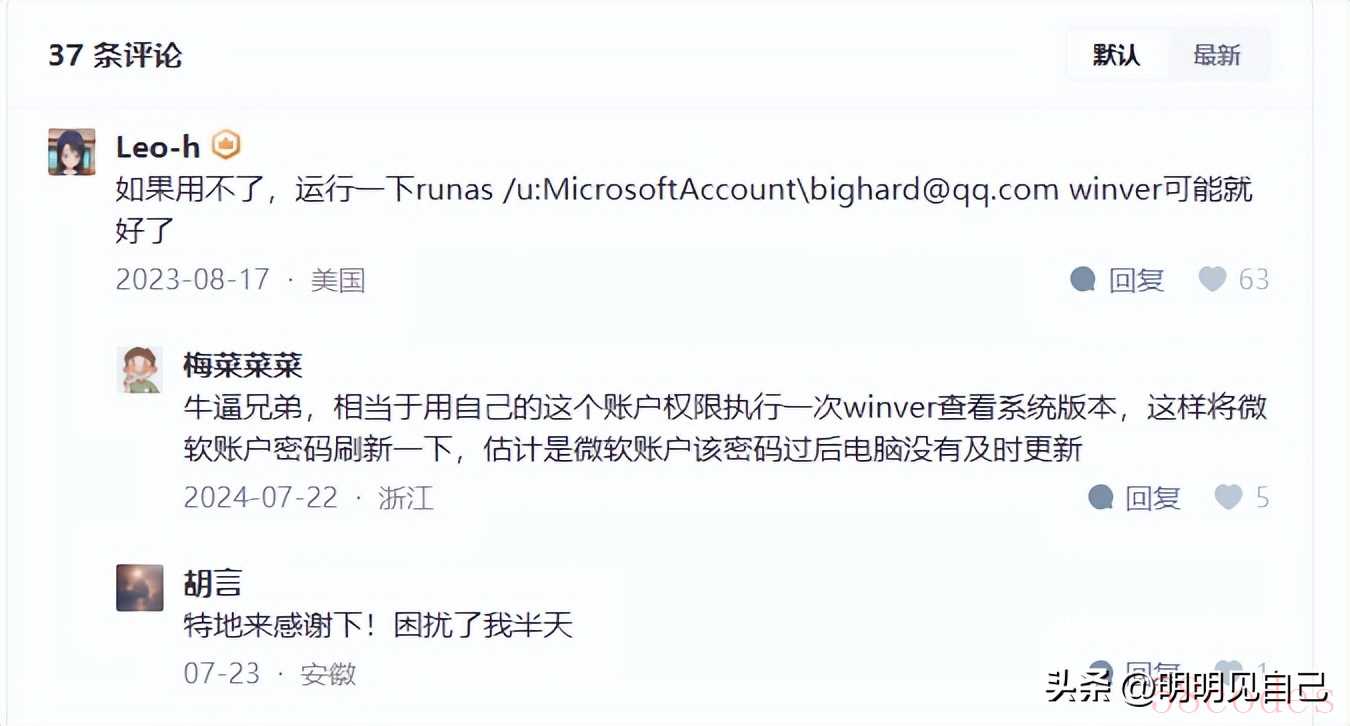
原因就像图片中所说,应该是修改了微软账号密码以后,在系统中的缓存没有同步更新,所以需要手动触发更新一下。
具体操作是win+R打开运行,执行下面的命令,其中bighard@qq.com需要改成自己当前登录的微软账号。
runas /u:MicrosoftAccountbighard@qq.com winver这个命令的作用是以指定的 Microsoft 账户(MicrosoftAccountbighard@qq.com)身份运行 “winver” 程序,用于查看 Windows 版本信息。
- runas:是 Windows 系统的命令行工具,用于以其他用户身份运行程序或命令。
- /u:MicrosoftAccountbighard@qq.com:指定运行程序的用户账户,这里是微软账户(Microsoft Account)“bighard@qq.com”。
- winver:是 Windows 自带的程序,运行后会显示当前系统的版本、内部版本号等信息。
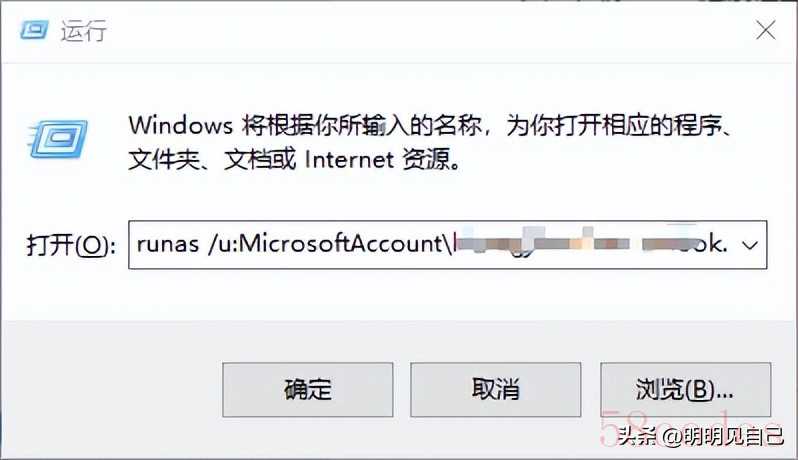
执行该命令后,系统会弹出一个cmd窗口,输入账号对应的密码(此处密码不可见),回车确认。
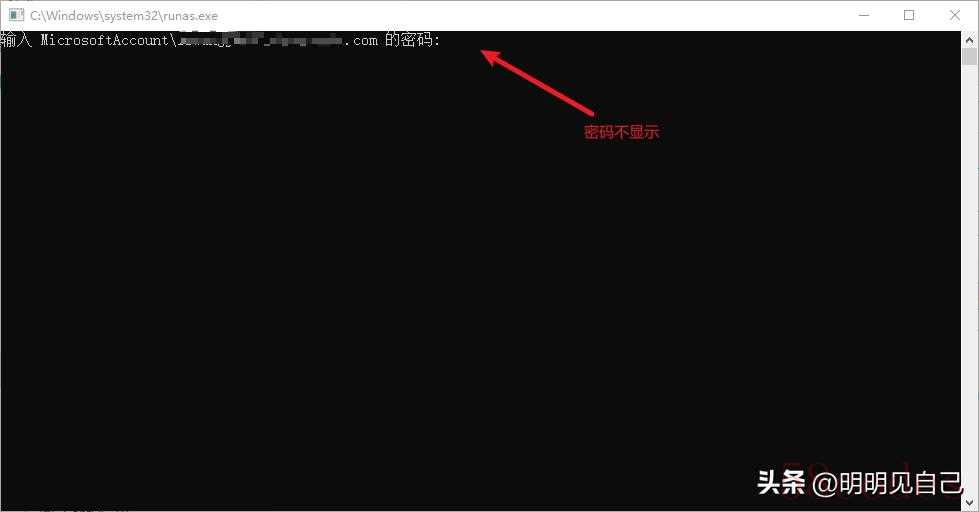
验证通过后,就会以该账户权限打开 “关于 Windows” 窗口,显示系统版本信息。
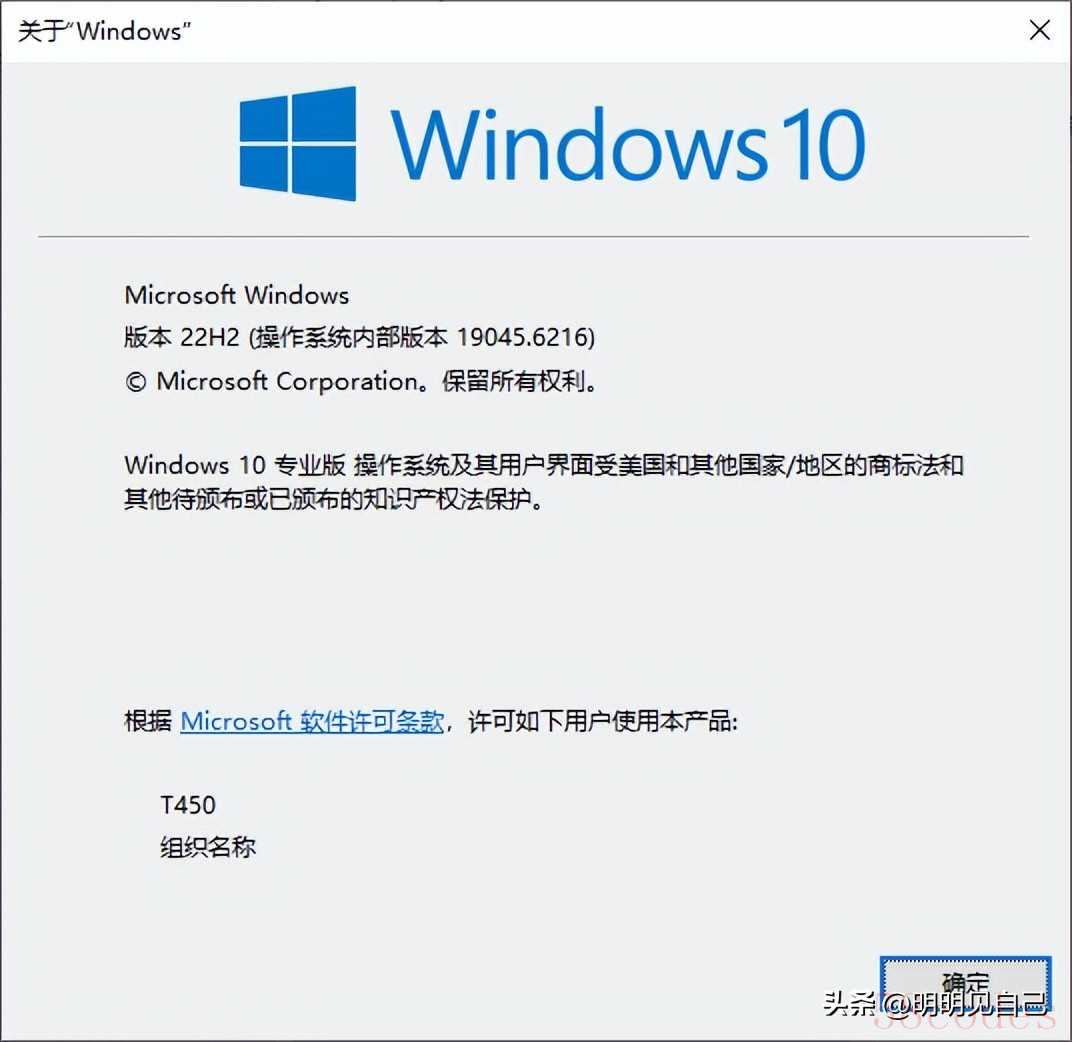
全网同名,欢迎关注!

 微信扫一扫打赏
微信扫一扫打赏
 支付宝扫一扫打赏
支付宝扫一扫打赏
